
📌 윈도우 11 가상 데스크톱 완전정복 🚀 - 빠른 전환 & 창 이동 꿀팁
가상 데스크톱(Virtual Desktop)은 작업 공간을 나눠 멀티태스킹 효율을 극대화해 줍니다. 데스크톱 전환(Desktop Switching) 단축키부터 현재 창을 다른 가상 데스크톱으로 보내는 방법 까지, 가장 실용적인 사용 팁을 한눈에 정리했습니다. 아래 내용을 참고해 보시길 바랍니다!
1️⃣ 가상 데스크톱이란?
가상 데스크톱은 하나의 모니터(Physical Monitor)에서 다수의 작업 공간(Workspace)을 만들 수 있는 Windows 11 기본 기능입니다. 업무-학습-엔터테인먼트를 나눠 깔끔한 작업 분리(Task Separation)와 집중도를 높일 수 있습니다.
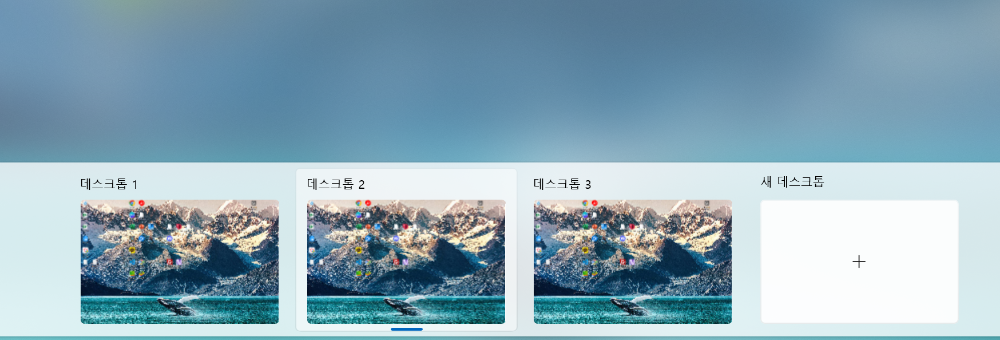
💡 가상 데스크톱마다 다른 배경을 설정할 수 있어 시각적 구분이 더욱 쉽습니다.
2️⃣ 데스크톱 전환 방법 모음
✔️ 단축키 사용(Keyboard Shortcuts)
- Ctrl + Win + → / ← : 오른쪽·왼쪽 데스크톱 전환
- Win + Tab : 작업 보기(Task View) 열어 데스크톱 미리보기
- Ctrl + Win + D : 새 가상 데스크톱 생성
- Ctrl + Win + F4 : 현재 가상 데스크톱 종료
✔️ 작업 보기(Task View) 버튼
작업 표시줄(Taskbar) 좌측의 [창이 겹친] 아이콘을 클릭하면 모든 창 미리보기와 함께 데스크톱 목록이 표시됩니다. 새 데스크톱 [ + 새 데스크톱(New Desktop) ] 버튼으로 손쉽게 추가·삭제가 가능합니다.

✔️ 터치패드 제스처(Touchpad Gestures)
- 네 손가락 좌↔우 스와이프 : 데스크톱 간 전환
- 네 손가락 ↑ 스와이프 : 작업 보기 열기
설정 경로 : 설정 > Bluetooth 및 장치 > 터치패드 > 고급 제스처
3️⃣ 현재 창을 다른 데스크톱으로 이동
현재 활성 창을 다른 가상 데스크톱으로 보내는 가장 확실한 방법은 작업 보기(Task View) 드래그입니다.
✔️ 방법 ① 드래그 & 드롭
- Win + Tab으로 작업 보기 실행
- 이동할 창을 마우스로 클릭 후 아래쪽 원하는 데스크톱으로 드래그

✔️ 방법 ② 우클릭 → Move to
- Win + Tab → 창 위에서 우클릭
- 이동(Move to) → 전송할 데스크톱 선택
※ 현재 Windows 11 기본 설정엔 “단축키로 창 이동” 기능이 없습니다. PowerToys로 매크로를 만들면 해결할 수 있습니다.
4️⃣ PowerToys로 기능 확장
Microsoft PowerToys는 공식 무료 유틸리티로, Keyboard Manager 모듈을 통해 단축키를 직접 매핑할 수 있습니다.
✔️ 예시 : Win + Shift + 1 → 데스크톱 1로 창 이동
- PowerToys > Keyboard Manager > Shortcut Guide 열기
- Remap a shortcut →
Win+Shift+1입력 - 동작(action) :
MoveWindowToDesktopNumber선택 후1지정
한 번 설정해 두면, 단축키 누르기만 해도 창이 즉시 데스크톱 1로 이동합니다.
5️⃣ 자주 묻는 질문 (FAQ)
✔️ Q1. 데스크톱마다 다른 배경을 어떻게 설정하나요?
작업 보기 → 데스크톱 썸네일 우클릭 → 배경 선택(Choose background). 각 데스크톱에 개별 배경이 적용됩니다.
✔️ Q2. 데스크톱 별로 고정 앱을 지정할 수 있나요?
현재 Windows 11 기본 기능에는 없습니다. 하지만 PowerToys + 오토핫키(AutoHotkey) 조합으로, 특정 앱을 실행 시 자동으로 데스크톱 이동시키는 스크립트를 구성할 수 있습니다.
✔️ Q3. 데스크톱 개수 제한은?
Windows 11 Pro/Home 모두 사실상 무제한에 가깝지만, 시스템 성능과 메모리 사용량을 고려해 8~10개 이내를 권장합니다.
위 내용은 Microsoft Windows 11 공식 설명서 및 실제 사용 경험을 바탕으로 정리했습니다. 추가 정보가 필요하시면 Windows 지원 페이지나 PowerToys GitHub 저장소를 참고해 보시기 바랍니다. 가상 데스크톱을 적극 활용해, 작업 효율과 집중력을 한층 끌어올려 보시기 바랍니다.
#윈도우11 #가상데스크톱 #데스크톱전환 #Windows11Tips #멀티태스킹 #PowerToys #TaskView #KeyboardShortcuts #키보드단축키 #IT꿀팁
'IT 인터넷 > 팁' 카테고리의 다른 글
| 윈도우11 탐색기에서 '특정 단어' 검색하는 완벽 가이드: 상세 검색하기 (4) | 2025.08.09 |
|---|---|
| 💡 윈도우에서 특정 폴더 열 때 파일 탐색기가 자동 종료되는 문제 해결 방법 (0) | 2025.03.22 |
| 💡 윈도우 탐색기 멈춤, 버벅임 쉽게 해결하는 방법 (0) | 2025.03.20 |
| 🛡️ 무료 백신 추천: 국산 백신 vs 글로벌 백신, 내게 맞는 선택은? (0) | 2025.03.16 |
| 💡 윈도우 단축키 활용 완벽 가이드: 기본 단축키, 가상 데스크톱, 화면 캡쳐 & 녹화 (0) | 2025.03.16 |
